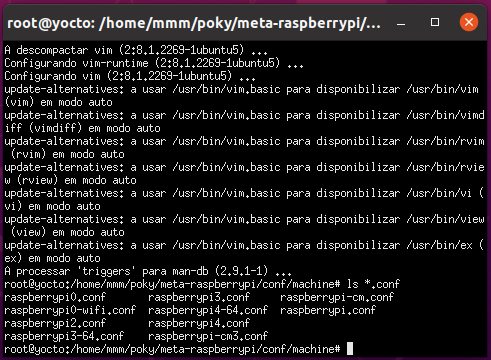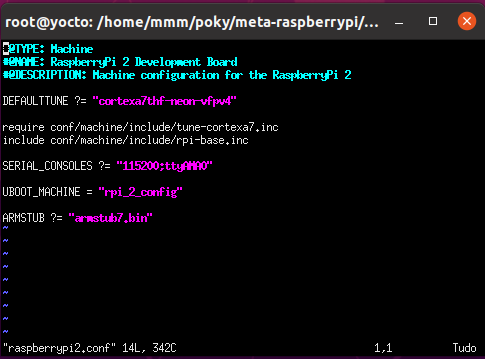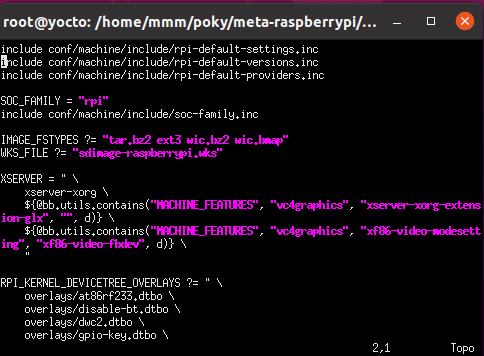Criando um daemon no linux
Daemon são programas que rodam em back ground e que são inicializados e controlados pelo sistema operacional.
Os daemon são geralmente serviços que devem ser gerenciados de forma automatica.
Iremos apresentar aqui um bom exemplo de como criar um daemon.
Para criar um daemon, primeiramente seu binário precisa ser incluído em um local que permita o acesso para qualquer usuário, por este motivo a inclusão na pasta /home/[usuário] não é uma boa pratica. Em geral incluímos em uma pasta como /usr/bin.
Os arquivos de configuração , quando houver, poderão ser incluídos na pasta /etc/[nome daemon].
A criação
A criação do daemon é bem simples.
Crie em /etc/systemd/system/ o arquivo [servido].service, tal como o exemplo do meu git:
https://github.com/marcelomaurin/srvFalar/blob/main/srvfalar/etc/systemd/system/srvfalar.service
Edite o arquivo [servico].service conforme apresentado abaixo:
[Unit]
Description=[Descreva o que faz o servico]
After=network.target
[Service]
ExecStart=/usr/bin/[servico_binario]
Restart=always
User=root
Group=root
[Install]
WantedBy=multi-user.targetSalve o serviço e como sudo dê o seguinte comando:
systemctl daemon-reloadExecutando o serviço
Para executar um serviço digite:
systemctrl start [serviço]